Tus kws sau ntawv nraaj Adobe Photoshop tsim los ua haujlwm nrog cov duab, tab sis cov neeg tsim qauv siv nws feem ntau yuav tsum cuam tshuam nrog cov ntawv sau ib yam nkaus. Piv txwv li, qee zaum daim duab yuav tsum muaj lub rooj nrog qee cov ntaub ntawv. Kev tsim thiab sau ntawm cov khoom no hauv graphical editor nws tus kheej yog tus txheej txheem ntau laborious. Nws tau siv ntau dua los siv Photoshop ua ke nrog tus xaib tsab ntawv tshaj tawm Microsoft Office Excel.
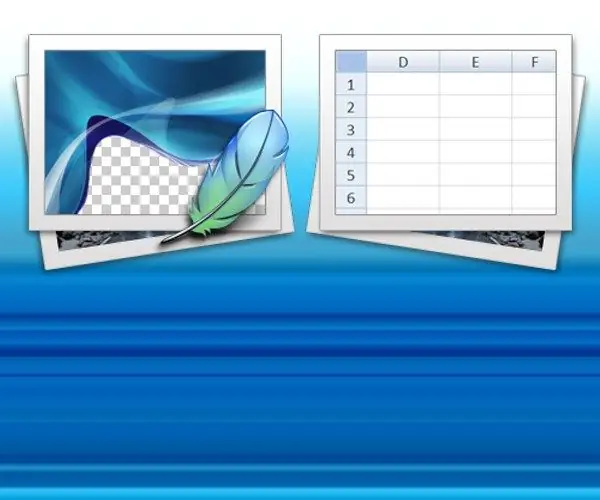
Tsim nyog
Graphic editor Adobe Photoshop, spreadsheet editor Microsoft Office Excel
Cov Lus Qhia
Kauj ruam 1
Npaj ib daim ntawv nthuav tawm hauv Excel uas koj xav tso rau ntawm daim duab uas koj yuav raug kho hauv Photoshop. Ua qhov no, pib daim ntawv thov thiab sau rau cov ntaub ntawv nrog cov naj npawb ntawm cov hlwb hauv daim ntawv cia li tsim los ntawm qhov program. Nyob rau thawj theem, tsis tas yuav txhawj txog nws qhov tsos, tab sis tsuas yog hais txog nws txhaws. Tsis txhob hnov qab txog kev muaj peev xwm los ua ke cov hlwb hauv Excel - qhov no tso cai rau koj los tsim cov qauv hauv cov kab ntawv thiab kab.
Kauj ruam 2
Siv cov sorting thiab conditional formatting peev xwm ntawm tus ntawv xwm txheej hloov mus rau kab cov kab ntawv cov lej hauv qhov kev txiav txim siab tseeb. Ib qho ntxiv, cov qauv kev ua haujlwm tau tuaj yeem siv rau kev tsim qauv nraaj - cov cuab yeej no tso cai rau koj hloov cov keeb kwm yav dhau los, cov ntawv sau, ciam teb ntawm cov hlwb raws li cov ntaub ntawv lawv muaj. Piv txwv li, koj tuaj yeem ua xim lub hlwb hauv kev txiav txim siab ntawm qhov tseem ceeb los ntawm kev hloov ntawm liab mus rau ntsuab, qhia qhov tsawg kawg nkaus thiab ntau qhov tseem ceeb, thiab lwm yam Lub khawm nrog daim ntawv nco-cov npe uas muaj cov kev cai teeb tsa tau tso rau hauv "Cov Qauv" pab pawg ntawm cov lus txib ntawm "Main" tab ntawm cov ntawv sau hloov kho.
Kauj ruam 3
Thaum ua tiav nrog sau lub rooj, xaiv cov xim ntawm lub thav duab, tom qab, ntawv nyeem thiab lwm cov ntsiab lus tsim. Xaiv ib qho ntawm cov qauv tsim muaj - lawv cov npe tau nce los ntawm txhaj rau "Cell yeej" khawm hauv "Cov Neeg" ntawm cov lus txib ntawm "Cov Tsev" tab. Yog tias tag nrho cov kev xaiv tso rau ntawd tsis haum koj, xaiv tag nrho cov lus, nyem-xaiv xaiv thiab xaiv "Format cells" los ntawm cov ntawv qhia zaub mov. Hauv qhov rai uas qhib, ntawm "Font", "Ciam Tebchaws" thiab "Sau" tab, muaj cov cuab yeej tsim qauv uas koj yuav tsum muab lub rooj rau qhov xav tau.
Kauj ruam 4
Tso lub rooj tsim nyob rau ntawm daim ntawv los teev cia. Txhawm rau ua qhov no, muab tus cursor tso rau hauv qis-sab xis (Ctrl + Xaus), xaiv tag nrho cov hlwb puv (Ctrl + Shift + Tsev) thiab luam lawv (Ctrl + C).
Kauj ruam 5
Hloov mus rau tus kws sau ntawv nraaj thiab xaiv los ntawm daim ntawv teev cov txheej ib qho saum toj no uas koj xav tso lub rooj. Tom qab ntawv lo tus txheem ntawm cov ntawv los teev cia - nias tus ntawv luv keyboard Ctrl + V. Photoshop yuav ntxiv daim ntawv theej rau hauv nruab nrab ntawm daim duab, tsim ib txheej cais rau nws. Tom qab ntawd, koj tuaj yeem pib muab tso rau qhov chaw thiab ua cov txheej tso nrog.







